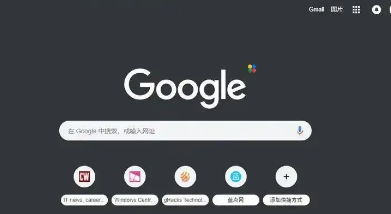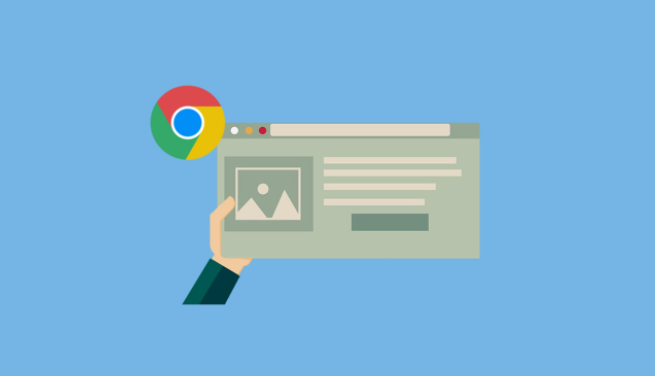您的位置:首页 > google浏览器下载报错排查全流程
google浏览器下载报错排查全流程
时间:2025-08-08
来源:Chrome浏览器官网
详情介绍

检查网络连接状态,确保设备已正常接入互联网。尝试打开其他网页验证能否顺利加载,若其他页面也无法打开,则需重启路由器或切换网络环境。若仅下载任务异常,可按Ctrl+F5强制刷新当前标签页,强制浏览器重新加载资源。
确认防火墙或安全软件未拦截访问请求。暂时禁用电脑上安装的杀毒软件、防护墙等程序,再次尝试下载操作。若成功完成,需在安全软件设置中将Chrome添加到白名单,允许其完全访问网络权限。企业用户特别注意检查集团策略限制,必要时联系IT部门调整权限配置。
核对下载路径有效性及存储空间充足性。进入chrome设置(`chrome://settings/`),在“下载内容”板块将默认路径从C盘改为D盘或移动硬盘。若路径包含中文或特殊字符,改为英文路径(如`D:\Downloads`)。在Windows系统中,右键点击新设置的下载文件夹,选择“属性”,切换至“安全”标签页,点击“编辑”按钮,为当前用户添加“完全控制”权限。
清除缓存与临时文件能有效解决多数显示问题。点击浏览器右上角三个点的菜单图标,选择“更多工具”中的“清除浏览数据”,勾选“缓存的图片和文件”“Cookie及其他网站数据”,时间范围选“所有时间”,点击“清除数据”。完成后完全关闭再重新启动Chrome浏览器,重新访问下载页面查看是否恢复。同时,在操作系统中,找到Chrome浏览器的临时文件存放目录(通常在系统的临时文件夹或用户目录下的AppData\Local\Google\Chrome\Temp文件夹),删除其中的所有临时文件。
更新浏览器至最新版本。通过菜单中的“帮助→关于Google Chrome”检查更新,安装所有可用补丁。若新版仍存在问题,可尝试回退至之前稳定版本进行测试。同时检查是否存在第三方扩展程序干扰同步机制,临时禁用可疑插件后重复下载操作。
重置浏览器设置作为最终手段。在设置页面找到“高级”选项,向下滚动至“重置并清理”区域,点击“将设置还原为原始默认值”。此操作会保留书签等个人数据,但撤销所有自定义修改,适合排查因配置错误导致的显示异常。重置后需重新登录账户并配置基础参数。
通过上述步骤逐步排查并解决问题根源。实际运用时建议优先处理核心功能配置,再细化个性化选项调整。每次修改设置后观察浏览器行为变化,重点测试关键功能的可用性与系统资源的占用平衡,确保设置方案真正生效且未引入新的问题。
继续阅读